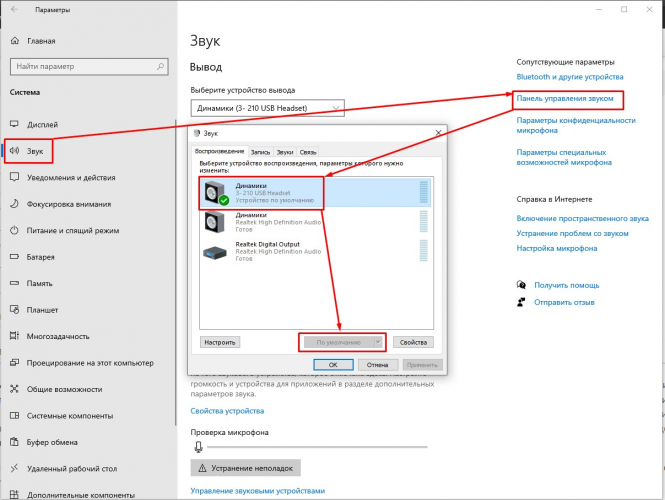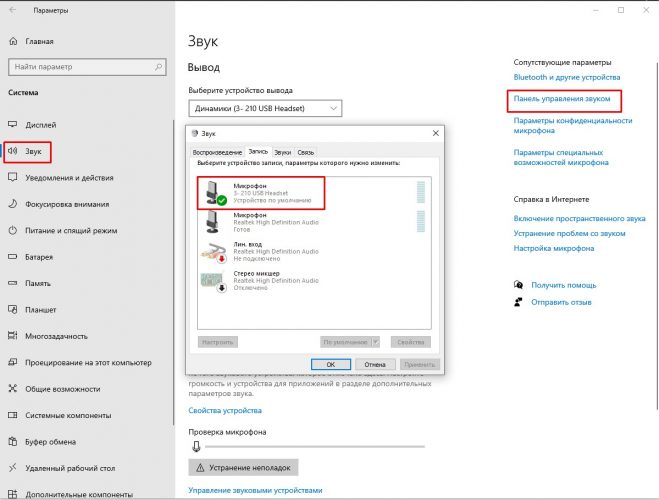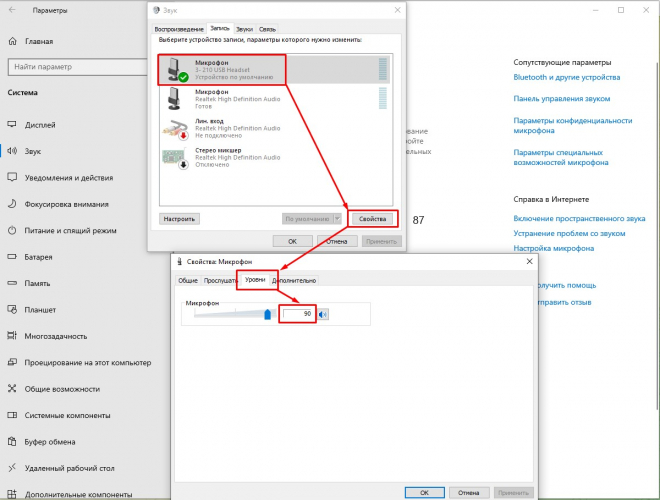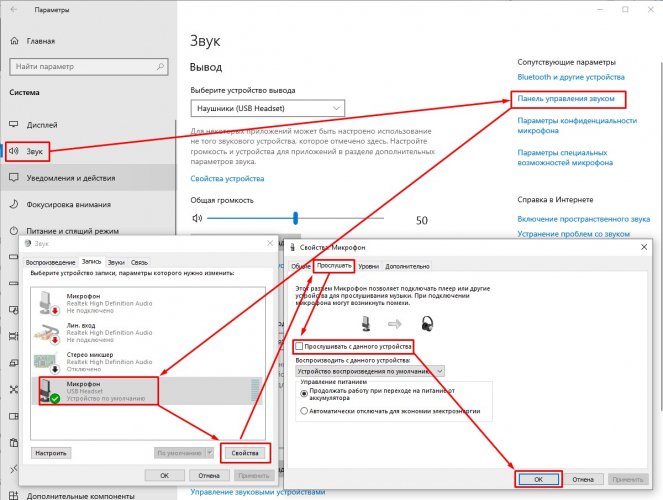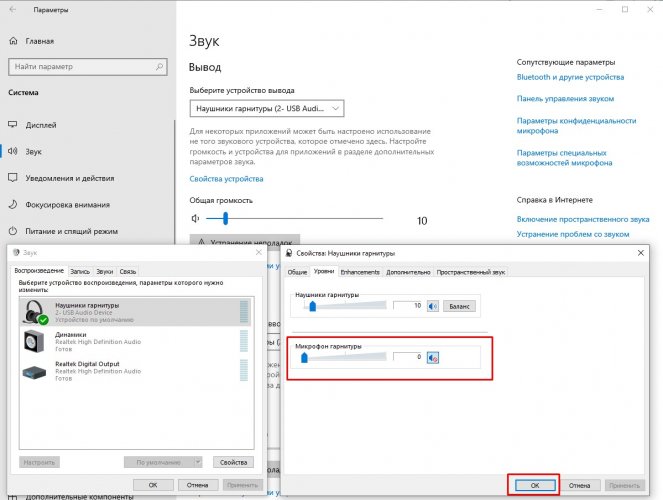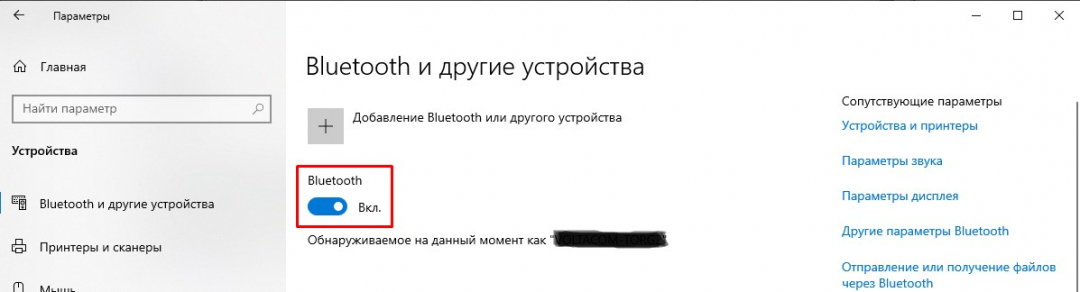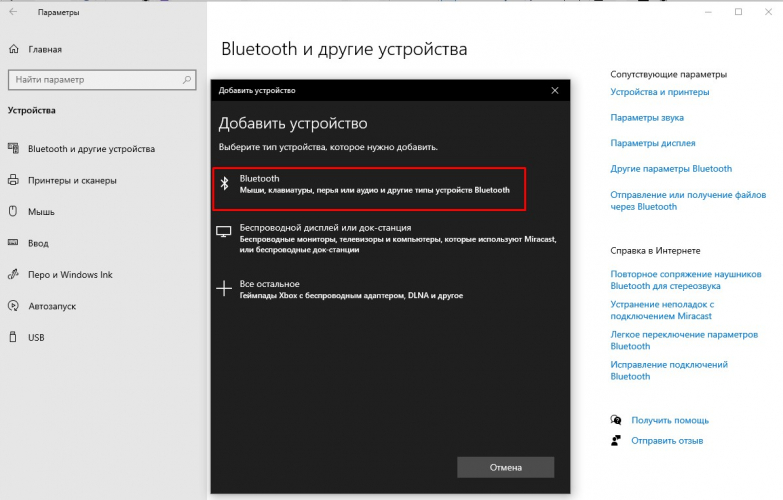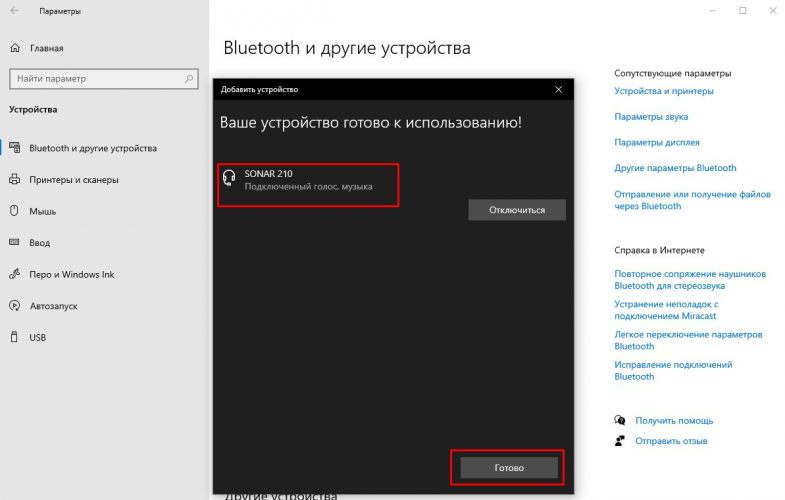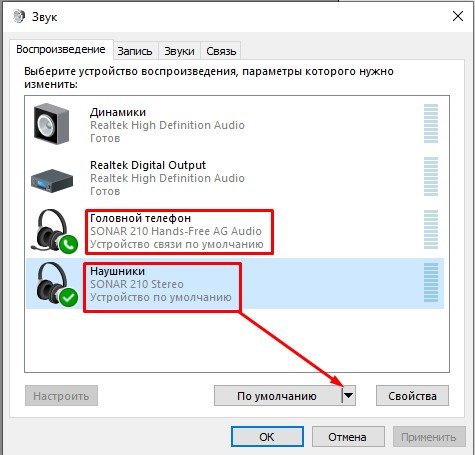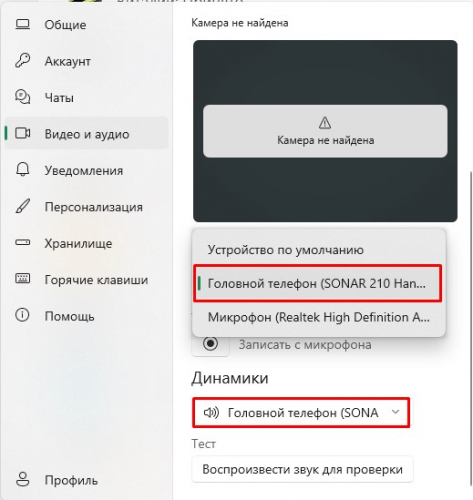Устранение неполадок - основные вопросы:
-
Где я могу скачать драйвер для гарнитуры USB?
Для работы этого устройства не требуются дополнительные драйверы.
Всё необходимое уже есть в операционной системе. -
Как подключить гарнитуру USB? Как настроить подключение гарнитуры USB к компьютеру или ноутбуку?
USB-гарнитура чувствительна к различного рода помехам, возникающим при работе компьютера. Поэтому оптимальным следует считать подключение USB-гарнитуры в разъём USB, расположенный на материнской плате компьютера. В случае, если у Вашей гарнитуры при работе наблюдаются шум, треск, гул, фон, иные неприятные явления, рекомендуем прежде всего проверить порт, в который подключена гарнитура. По возможности, избегайте подключений гарнитуры в USB-хаб, применение удлинителей, подключение в разъём на лицевой панели компьютера. У USB-гарнитур Accutone длина кабеля составляет комфортные 1,8-2,4 метра. Обычно этого достаточно для подключения гарнитуры в разъём USB на материнской плате.
После того, как гарнитура определилась операционной системой, необходимо проверить, что динамики (наушники) гарнитуры и микрофон гарнитуры выбраны в операционной системе в качестве устройств воспроизведения и записи звука. Для Windows 10 путь данных настроек выглядит так:
"Пуск - Параметры - Система - Звук - Панель управления звуком". На вкладке "Воспроизведение" нужно выбрать необходимое устройство, например, "3- 210 USB Headset" и установить его устройством "по умолчанию":
То же самое нужно сделать в отношении микрофона на вкладке "Запись":
Далее необходимо проверить расстояние от микрофона до источника звука. При необходимости подогните штангу микрофона так, чтобы расстояние от губ до микрофона составляло 1-1,5 см. После этого можно проверить уровень сигнала микрофона. Установите регулятор приблизительно на 90:
Проверьте результат - запишите и прослушайте свой голос. Можно использовать стандартное приложение "Запись голоса" или любой звуковой редактор. В случае, если при воспроизведении слышно много шума (помех), можно увеличить уровень записи. Если же голос звучит искажённо, можно наоборот, уменьшить уровень записи. Опытным путём нужно найти оптимальное значение.
Обязательно проверьте настройки приложения для связи!
Если приложение позволяет - выберите в его настройках наушники гарнитуры и микрофон.
-
Очень слабая чувствительность микрофона USB-гарнитуры. Меня едва слышно. Как исправить?
Пожалуйста, убедитесь, что расстояние от микрофона до губ составляет рекомендуемые 1-1,5см. При необходимости подогните штангу микрофона поближе.
Проверьте, что в качестве устройства входящего сигнала выбран именно микрофон гарнитуры (а не встроенный микрофон ноутбука).
Если в дополнительных настройках микрофона есть галка AGC - попробуйте снять, или наоборот, установить её. Результаты могут быть разные.
Отрегулируйте уровень входящего сигнала (микрофона) средствами операционной системы.
Проверьте настройки Вашего приложения для связи. Если приложение позволяет - отрегулируйте уровень микрофона.
Для более точной настройки Вы можете использовать бесплатный аудиоредактор Audacity. Нужно выбрать в качестве устройства ввода микрофон гарнитуры, включить отображение уровня входящего сигнала, проговорить тестовую фразу и скорректировать уровень сигнала микрофона средствами операционной системы. Оптимальным можно считать максимальный уровень сигнала (пик самого громкого звука) на уровне -6дБ.При повторном подключении гарнитуры настройка уже не требуется, поскольку операционная система обычно запоминает уровень. -
У гарнитуры Accutone UB610MKII ProNc USB в процессе работы мигает синий индикатор. Это нормально?
В процессе работы между компьютером и гарнитурой осуществляется передача данных.
Об этом свидетельствует мигание светодиода на пульте управления гарнитурой.
После завершения разговора светодиод может гореть ровно или мигать, в зависимости от приложения, через которое осуществляется разговор.
Данная особенность работы гарнитуры не является неисправностью.
-
Гарнитура перестала определяться компьютером. В чем может быть причина?
- Внутреннее повреждение кабеля гарнитуры. Некоторые пользователи забывают снять с кабеля транспортировочные стяжки. Со временем кабель в этих местах может затянуться и перегнуться, тем самым нарушив целостность проводников внутри.
- Внимательно осмотрите кабель на предмет внешних механических повреждений: срезов, заломов. Исключите доступ к гарнитуре детей и домашних животных в Ваше отсутствие. Следите, чтобы кабель гарнитуры не лежал на полу – есть опасность повредить его, переехав колесом от кресла.
- В некоторых случаях может помочь очистка контактов разъёма (можно использовать изопропиловый спирт и ватные палочки).
- Если гарнитура используется с компьютером через порт USB – попробуйте переключить гарнитуру в другой порт, перезагрузить компьютер.
-
Гарнитура подключена к компьютеру. Я слышу в наушниках себя, это мешает. Как можно это отключить?
1. Нужно убрать галку "Прослушивать с данного устройства" в настройках устройства записи.
Для Windows 10 выберите:
«Пуск – Параметры – Система – Звук - Панель управления звуком».
На вкладке "Запись" выберите Ваш микрофон, например "3- 210 USB Headset", нажмите "Свойства". Далее на вкладке "Прослушать" проверьте галку "Прослушивать с данного устройства". Если она установлена - уберите её и подтвердите выбор.Для Windows 11 "путь" следующий:
«Пуск – Параметры – Система – Звук - Дополнительные параметры звука».
На вкладке "Запись" выберите Ваш микрофон, например "3- 210 USB Headset", нажмите "Свойства". Далее на вкладке "Прослушать" проверьте галку "Прослушивать с данного устройства". Если она установлена - уберите её и подтвердите выбор.
2. В некоторых случаях система подгружает для гарнитур драйвер с дополнительными настройками динамиков. Вы можете понизить уровень сигнала, который захватывается с микрофона и передается в наушники гарнитуры. Или совсем отключить. Нюанс данной настройки заключается в том, что находится она в свойствах устройств воспроизведения, а не записи.
Для Windows 10 выберите:
«Пуск – Параметры – Система – Звук - Панель управления звуком». На вкладке "Воспроизведение" выберите нужное устройство, например "3- 210 USB Headset", нажмите "Свойства", перейдите на вкладку "Уровни" и проверьте наличие регулятора "Микрофон". Если этот регулятор присутствует - ползунком уменьшите уровень до комфортного значения или отключите его. Подтвердите выбор. Произнесите в микрофон несколько слов и убедитесь, что требуемый результат достигнут.
Для Windows 11 "путь" следующий:
«Пуск – Параметры – Система – Звук - Дополнительные параметры звука».
-
Подскажите подробно, как подключить к компьютеру Bluetooth-гарнитуру Sonar 210 DUO.
1. Полностью зарядите гарнитуру перед началом эксплуатации.
2. Если в Вашем компьютере или ноутбуке отсутствует встроенный Bluetooth, подключите адаптер. У нас использовался no-name адаптер, подключался в порт USB.
3. Включите Bluetooth в настройках системы.
Для Windows 10 путь выглядит так:
«Пуск – Параметры - Устройства». Щёлкните Bluetooth Вкл.
4. Переведите гарнитуру в режим сопряжения: в выключенном состоянии нажмите и удерживайте кнопку включения. Через несколько секунд в динамике гарнитуры прозвучит: «Power on», спустя ещё несколько секунд: «Pairing». Отпустите кнопку. Индикатор начнёт мигать попеременно синим и розовым цветом – гарнитура находится в режиме сопряжения.
5. В том же окне на компьютере нажмите «+» (Добавление Bluetooth или другого устройства). В открывшемся окне выберите: Bluetooth Мыши, клавиатуры, перья или аудио и другие типы устройств Bluetooth.
6. Найдите среди доступных устройств нужное (SONAR 210) и подтвердите выбор.
7. В следующем окне нажмите «Готово».
Sonar 210 DUO может работать в двух режимах:1. Наушники (для прослушивания музыки в режиме стерео);
2. Головной телефон (для общения, в этом режиме используются и динамики, и микрофон, но динамики воспроизводят звук в режиме моно).
Не забудьте указать в настройках, в каком режиме Вы будете использовать устройство. Делается это так:
«Пуск – Параметры – Система – Звук – Панель управления звуком». Найдите требуемые устройства и установите: для устройства «Наушники» - Устройство по умолчанию, для устройства «Головной телефон» - Устройство связи по умолчанию.
Если в каком-либо приложении для связи требуется выбрать нужные устройства (динамики и микрофон) – необходимо выбрать в обоих случаях «Головной телефон (SONAR 210 Hands Free-AG Audio)».
Настройка завершена!